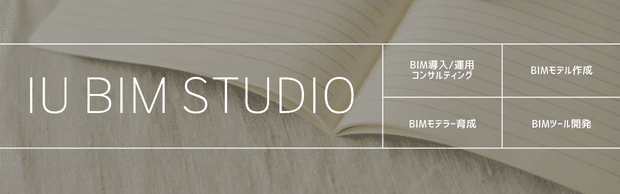【Revit Q&A】モデル原点を表示したい:表示とグラフィックスver
Revitのちょっとした疑問に答えるコーナー。
Q.モデル原点を表示したい
デフォルトでは[x,y,z]=[0,0,0]に[プロジェクト基準点]、[測量点]、[内部原点]が存在しています。
プロジェクトごとで基準点と原点が異なる場合もあるので、今回はこれら全てを表示する方法を説明します。
私もRevitを始めたばっかりの時はビューの表示に困った記憶があります…
ビューの表示については下の記事でも触れていますので、ぜひ確認してみてください!
A.[表示/グラフィックス]から設定を変更しよう
※Revit2022の[建築テンプレート]を使用して説明します。
表示する方法は2通りあり、今回は表示とグラフィックスを利用します。
まずはRevitを起動します。

起動してすぐの作図領域には、東西南北に立面図のマークが配置されています。その他は配置されていないみたいですね…
ここからプロジェクト基準点・測量点・内部原点を表示していきます。
まずは、画面上部の[表示]タブから[表示/グラフィックス]を選択します。

この機能は、モデル要素、基準面要素、ビュー固有の要素の表示設定とグラフィックス表示をプロジェクトのビューごとにコントロールできます。
選択後、[表示/グラフィックスの上書き]のウィンドウが出ます。

Revit2022からは[カテゴリ名の検索]が追加されています。
この検索欄から「プロジェクト」と入力すると、部分検索で引っかかったカテゴリがヒットします!

Revit2021以前をお使いの方は、自力でカテゴリを探す必要があります。
[フィルタリスト]の[建築]にチェックを入れて、[外構]のカテゴリを展開します。

展開された中に[プロジェクト基準点]、[内部原点]、[測量点]があります。
こちらにチェックを入れて、[OK]もしくは[適用]をクリックすると反映されます。
反映されたのがこちら。
作図領域の真ん中に重なって表示されていますね。

他の要素でも[表示/グラフィックス]で表示することで解決することは多いので、是非使ってみてください!